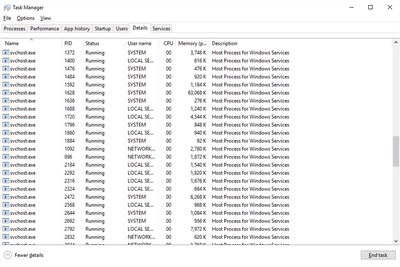Windows 10 hija sistema imperfetta u ħafna drabi l-problemi jiġu ffaċċjati fiha, speċjalment meta jiġu installati aġġornamenti. Hemm ħafna żbalji u modi kif issolviethom. L-ewwelnett, kollox jiddependi fuq f'liema stadju qamet il-problema u jekk kinitx akkumpanjata minn kodiċi. Aħna ser nikkunsidraw il-każijiet kollha possibbli.
Il-kontenut
- Il-kompjuter jiffriża matul il-proċess tal-aġġornament
- Kif tinterrompi l-aġġornament
- Kif telimina l-kawża tal-friża
- Hangup fl-istadju "Irċievi Aġġornamenti"
- Video: kif iddiżattiva s-servizz "Aġġornament tal-Windows"
- Mdendlin bi 30 - 39%
- Video: x'għandek tagħmel bl-aġġornament bla tmiem għall-Windows 10
- Friża ta '44%
- Il-kompjuter jiffriża wara l-aġġornament
- Kif tinkiseb informazzjoni dwar l-iżbalji
- Video: Viewer tal-Avvenimenti u Zkuk tal-Windows
- Riżoluzzjoni tal-kunflitti
- Bidla tal-utent
- Video: kif toħloq kont bi drittijiet ta 'amministratur fil-Windows 10
- Uninstall aġġornament
- Video: kif tneħħi l-aġġornament fil-Windows 10
- Irkupru tas-sistema
- Video: kif issettja l-Windows 10 għal settings tas-sistema
- Ħruġ ta 'skrin iswed
- Qlib bejn moniters
- Itfi startjar malajr
- Video: kif itfi l-bidu mgħaġġel fil-Windows 10
- Irrisettja sewwieqa mhux korretti għall-kards tal-vidjow
- Video: kif taġġorna s-sewwieq għall-kard tal-video fil-Windows 10
- Żbalji bil-kodiċi, il-kawżi u s-soluzzjonijiet tagħhom
- Tabella: aġġornament ta 'żbalji
- Soluzzjonijiet diffiċli
- Rikonnessjoni tal-komponent problematiku
- Ikklerjar kompiti skedati u autoload
- Video: kif itfi l-applikazzjonijiet tal-autorun billi tuża CCleaner
- Għeluq tal-firewall
- Video: kif tiddiżattiva l-firewall fil-Windows 10
- Bidu mill-ġdid taċ-Ċentru ta ’Aġġornament
- Defragmentazzjoni
- Video: kif defrag fil-Windows 10
- Kontroll tar-Reġistru
- Video: kif tnaddaf ir-reġistru manwalment u tuża CCleaner
- Metodi ta 'aġġornament alternattiv
- Kontroll tad-DNS
- Attivazzjoni tal-kont amministratur
- Video: kif jiġi attivat il-kont "Amministratur" fil-Windows 10
Il-kompjuter jiffriża matul il-proċess tal-aġġornament
Jekk il-kompjuter jiffriża meta taġġorna l-Windows 10, ikollok bżonn issib il-kawża tal-problema u tiffissa lilha. Biex tagħmel dan, għandek bżonn tinterrompi l-aġġornament tas-sistema.
L-ewwel għandek bżonn tagħmel ċert li l-kompjuter huwa verament iffriżat. Jekk matul 15-il minuta xejn ma jinbidel jew xi azzjonijiet jiġu ripetuti ċiklikament għat-tielet darba, il-kompjuter jista 'jiġi kkunsidrat bħala mdendel.
Kif tinterrompi l-aġġornament
Jekk l-aġġornament beda jinstalla, x'aktarx li ma tkunx tista 'sempliċement terġa' tibda l-kompjuter u terġa 'lura għall-istat normali tiegħu: kull darba li terġa' tibda, l-installazzjoni terġa 'tipprova. Din il-problema mhux dejjem isseħħ, iżda ħafna drabi. Jekk tiltaqa 'miegħu, l-ewwel trid tinterrompi l-aġġornament tas-sistema, u mbagħad biss telimina l-kawża tal-problema:
- Erġa ibda l-kompjuter tiegħek b'wieħed mill-modi li ġejjin:
- agħfas il-buttuna tar-reset;
- żomm il-buttuna ta 'l-enerġija għal 5 sekondi biex itfi l-kompjuter, u mbagħad ixgħel;
- Itfi l-kompjuter min-netwerk u erġa 'ixgħel.
- Meta tixgħel immedjatament agħfas F8.
- Ikklikkja fuq l-għażla "Safe Mode with Command Prompt" fuq l-iskrin biex tagħżel l-opzjoni boot.

Agħżel "Modalità Sikura bil-Kmand Prompt"
- Iftaħ il-menu "Start" wara li tibda s-sistema, ikteb cmd u tiftaħ il- "Command Prompt" bħala amministratur.

Iftaħ "Command Prompt" bħala amministratur wara l-istartjar tas-sistema
- Daħħal il-kmandi li ġejjin f'sekwenza:
- net stop wuauserv;
- bits ta 'waqfien nett;
- nieqaf dożvc.

Daħħal suċċessivament il-kmandi li ġejjin: net stop wuauserv, net stop bits, net stop dosvc
- Reboot il-kompjuter. Is-sistema tibda sew.
- Wara li telimina l-kawża tal-problema, ikteb l-istess kmandi, iżda ibdel il-kelma "stop" b '"start".
Kif telimina l-kawża tal-friża
Jista 'jkun hemm ħafna raġunijiet għall-mdendla malli tirċievi aġġornamenti. Fil-biċċa l-kbira tal-każijiet, se tara messaġġ b'kodiċi ta ’żball wara 15-il minuta ta’ nuqqas ta ’attività. X’għandek tagħmel f’każijiet bħal dawn hija deskritta fl-aħħar ta ’l-artikolu. Madankollu, jiġri li ma jidher l-ebda messaġġ, u l-kompjuter ikompli jipprova bla tmiem. L-iktar każijiet popolari ta ’dan it-tip aħna nikkunsidraw.
Hangup fl-istadju "Irċievi Aġġornamenti"
Jekk tara l-iskrin "Irċievi Aġġornamenti" mingħajr ebda progress għal madwar 15-il minuta, m'għandekx tistenna aktar. Dan l-iżball huwa kkawżat minn kunflitt ta 'servizz. Kull ma trid tagħmel hu li itfi l-Aġġornament Awtomatiku tal-Windows u tibda tikkontrolla l-aġġornamenti manwalment.
- Agħfas il-kombinazzjoni taċ-ċwievet Ctrl + Shift + Esc. Jekk it-Task Manager tiftaħ f'forma simplifikata, ikklikkja Dettalji.

Jekk it-Task Manager tiftaħ f'forma simplifikata, ikklikkja "Dettalji".
- Mur fit-tab "Servizzi" u kklikkja fuq il-buttuna "Servizzi Miftuħa".

Ikklikkja fuq il-buttuna "Servizz Miftuħ"
- Sib is-servizz tal-Windows Update u ftuħ.

Iftaħ is-servizz tal-Windows Update.
- Agħżel it-tip ta 'l-istartjar "Disabled", ikklikkja fuq il-buttuna "Stop" jekk din tkun attiva, u ikkonferma l-bidliet magħmula. Wara dan, l-aġġornamenti għandhom jiġu installati mingħajr problemi.

Agħżel l-istartjar tat-tip "Disabled" u kklikkja fuq il-buttuna "Stop"
Video: kif iddiżattiva s-servizz "Aġġornament tal-Windows"
Mdendlin bi 30 - 39%
Jekk qed titjieb mill-Windows 7, 8 jew 8.1, l-aġġornamenti jitniżżlu f'dan l-istadju.
Ir-Russja hija kbira, u m'hemm kważi l-ebda server Microsot fiha. F'dan ir-rigward, il-veloċità tat-tniżżil ta 'xi pakketti hija baxxa ħafna. Jista 'jkun li jkollok tistenna sa 24 siegħa sakemm l-aġġornament kollu jitgħabba.
L-ewwel pass huwa li titmexxa d-dijanjostika taċ- "Ċentru ta 'Aġġornament" sabiex jiġu evitati tentattivi biex jitniżżlu pakketti minn server li ma jaħdimx. Biex tagħmel dan, agħfas il-kombinazzjoni taċ-ċwievet Win + R, ikteb il-kmand msdt / id WindowsUpdateDiagnostic u kklikkja "OK".

Agħfas il-kombinazzjoni taċ-ċwievet Win + R, ikteb il-kmand msdt / id WindowsUpdateDiagnostic u kklikkja "OK"
Ipprova wkoll aġġornament tal-verżjoni attwali tal-Windows (mingħajr aġġornament għall-Windows 10). Meta lest, erġa 'pprova erga l-upgrade għall-Windows 10.
Jekk dan ma jgħinx, għandek żewġ għażliet:
- poġġi l-aġġornament matul il-lejl u stenna sakemm jispiċċa;
- Uża metodu ta 'aġġornament alternattiv, pereżempju, niżżel immaġni tal-Windows 10 (mis-sit uffiċjali jew minn torrent) u aġġorna minnha.
Video: x'għandek tagħmel bl-aġġornament bla tmiem għall-Windows 10
Friża ta '44%
L-aġġornament 1511 għal xi żmien kien akkumpanjat minn żball simili. Huwa kkawżat minn kunflitt mal-karta tal-memorja. L-iżball f’dan il-pakkett ta ’aġġornament ilu li ġie fiss, imma jekk iltqajt b’xi mod, għandek żewġ għażliet:
- neħħi l-SD card mill-kompjuter;
- Aġġornament permezz Windows Update.
Jekk dan ma jgħinekx, ħoll 20 GB ta 'spazju ta' disk ħieles mas-sistema.
Il-kompjuter jiffriża wara l-aġġornament
Bħal fil-każ ta 'problemi matul il-proċess ta' aġġornament, x'aktarx se tara waħda mill-iżbalji tal-kodiċi, li s-soluzzjoni tagħha hija deskritta hawn taħt. Iżda dan mhux dejjem il-każ. Fi kwalunkwe każ, l-ewwel ħaġa li għandek bżonn toħroġ mill-istat imdendel. Tista 'tagħmel dan bl-istess mod bħal li kieku tieqaf hang up matul il-proċess ta' aġġornament: agħfas F8 meta ddawwar il-kompjuter u agħżel "Modalità Sikura bil-Kmand".
Jekk ma rajtx il-kodiċi tal-iżball, ipprova l-metodi kollha li ġejjin waħda waħda.
Kif tinkiseb informazzjoni dwar l-iżbalji
Qabel tiffissa l-problema, għandek tipprova ssib xi informazzjoni dwar l-iżball:
- Iftaħ il- "Control Panel". Tista 'ssibha permezz tat-tfittxija fil-menu "Start".

Iftaħ "Control Panel" permezz tal-menu "Start"
- Agħżel il-metodu tal-opinjoni "Ikoni Żgħar" u Iftaħ it-taqsima "Amministrazzjoni".

Iftaħ it-taqsima tal-Amministrazzjoni.
- Viewer tal-Avvenimenti Miftuħa.

Viewer tal-Avvenimenti Miftuħa
- Fil-ħġieġa tax-xellug, espandi l-kategorija tal-Windows Logs u tiftaħ il-Ġurnal tas-Sistema.

Espandi l-kategorija tal-Windows Logs u Iftaħ il-Ġurnal tas-Sistema
- Fil-lista li tiftaħ, issib l-iżbalji kollha tas-sistema. Huma ser ikollhom ikona ħamra. Innota l-kolonna "ID ID". Magħha, tista 'ssib il-kodiċi tal-iżball u tuża metodu individwali tal-eliminazzjoni tiegħu, li huwa deskritt fit-tabella hawn taħt.

L-iżbalji jkollhom ikona ħamra
Video: Viewer tal-Avvenimenti u Zkuk tal-Windows
Riżoluzzjoni tal-kunflitti
L-iktar kawża komuni tad-hang hija t-trasferiment mhux korrett tal-menu Start u s-servizzi tat-Tiftix tal-Windows mill-verżjoni preċedenti tal-Windows. Ir-riżultat ta 'dan l-iżball huwa kunflitt ma' servizzi tas-sistema ewlenin, li jipprevjeni t-tnedija tas-sistema.
- Iftaħ il-menu "Start", ikteb "servizzi" u iftaħ l-utilità misjuba.

Iftaħ l-utilità tas-Servizzi.
- Fit-tieqa li tiftaħ, issib is-servizz tal-Windows Search u ftuħha.

Iftaħ is-servizz tal-Windows Search.
- Agħżel it-tip ta 'l-istartjar "Disabled" u kklikkja l-buttuna "Stop" jekk din tkun attiva. Wara ikklikkja "OK".

Itfi s-servizz tat-Tiftix tal-Windows.
- Iftaħ ir-Reġistru Editur. Tista 'tinstab fuq it-talba "regedit" fil-menu "Start".

Iftaħ il- "Editur tar-Reġistru" permezz tal-menu "Start"
- Ikkopja l-passaġġ HKEY_LOCAL_MACHINE SISTEMA ControlSet001 Services AppXSvc għall-address bar u agħfas Enter.

Segwi l-passaġġ HKEY_LOCAL_MACHINE SISTEMA ControlSet001 Servizzi AppXSvc
- Fil-parti tal-lemin tat-tieqa, iftaħ l-għażla Start jew Start.

Iftaħ l-għażla Start.
- Issettja l-valur għal "4" u kklikkja "OK."

Issettja l-valur għal "4" u kklikkja "OK"
- Ipprova erġa 'ibda l-kompjuter tiegħek normalment. Forsi l-azzjonijiet meħuda jgħinek.
Bidla tal-utent
Is-settings tal-menu Start u s-servizzi tat-Tiftix tal-Windows huma l-iktar kawżi komuni ta 'kunflitt, imma jista' jkun hemm oħrajn. Fittex u fissa kull problema possibbli mhux se jkollha biżżejjed ħin u enerġija. Ikun iktar kompetenti li terġa 'tiskambja l-bidliet kollha, u l-eħfef mod biex tagħmel dan huwa billi toħloq utent ġdid.
- Mur fit-tieqa "Options". Dan jista 'jsir permezz tal-kombinazzjoni taċ-ċwievet Win + I jew l-irkaptu fil-menu Start.

Mur fit-tieqa tal-Għażliet
- Iftaħ it-taqsima "Kontijiet".

Iftaħ it-taqsima "Kontijiet"
- Iftaħ it-tab "Familja u nies oħra" u kklikkja fuq il-buttuna "Żid l-utent ...".

Ikklikkja fuq il-buttuna "Żid l-Utent ..."
- Ikklikkja fuq il-buttuna "M'għandi l-ebda dejta ...".

Ikklikkja fuq il-buttuna "M'għandi l-ebda dejta ..."
- Ikklikkja fuq il-buttuna "Żid l-Utent ...".

Ikklikkja fuq "Żid l-utent ..."
- Speċifika l-isem tal-kont il-ġdid u kkonferma l-ħolqien tiegħu.

Speċifika l-isem tal-kont il-ġdid u kkonferma l-ħolqien tiegħu
- Ikklikkja fuq il-kont maħluq u kklikkja l-buttuna "Ibdel it-Tip tal-Kont".

Ikklikkja "Ibdel it-Tip ta 'Kont"
- Agħżel it-tip "Amministratur" u kklikkja "OK".

Agħżel it-tip "Amministratur" u kklikkja "OK"
- Ipprova erġa 'ibda l-kompjuter tiegħek normalment. Jekk kollox huwa tajjeb, se tara għażla ta 'kontijiet.
Video: kif toħloq kont bi drittijiet ta 'amministratur fil-Windows 10
Uninstall aġġornament
Jekk il-bidla fil-kont ma tgħinx, ser ikollok bżonn tirtira l-aġġornamenti. Wara, tista 'tipprova taġġorna s-sistema mill-ġdid.
- Mur fil- "Control Panel" u tiftaħ "Uninstall a program."

Iftaħ "Uninstall a program" fil- "Control Panel"
- Fil-parti tax-xellug tat-tieqa, ikklikkja fuq l-iskrizzjoni "Ara l-aġġornamenti installati."

Ikklikkja fuq "Ara l-aġġornamenti installati"
- Enfasi fuq id-data, neħħi l-aħħar aġġornamenti installati.

Neħħi l-aħħar aġġornamenti installati
Video: kif tneħħi l-aġġornament fil-Windows 10
Irkupru tas-sistema
Dan huwa mod estrem biex tissolva l-problema. Huwa ekwivalenti għal installazzjoni mill-ġdid sħiħa tas-sistema.
- Uża l-kombinazzjoni taċ-ċwievet Win + I biex tiftaħ it-tieqa Settings u tiftaħ it-taqsima Aġġornament u Sigurtà.

Sejjaħ it-tieqa tal-Għażliet u tiftaħ it-taqsima tal-Aġġornament u s-Sigurtà
- Mur fit-tab "Irkupru" u kklikkja "Ibda."

Mur fit-tab "Irkupru" u kklikkja "Ibda."
- Fit-tieqa li jmiss, agħżel "Save files tiegħi" u għamel dak kollu li s-sistema titlob għalik.

Agħżel "Save files tiegħi" u għamel dak kollu li s-sistema titlob għalik.
Video: kif issettja l-Windows 10 għal settings tas-sistema
Ħruġ ta 'skrin iswed
Il-problema tal-iskrin iswed ta 'min tenfasizza separatament. Jekk id-displej ma juri xejn, allura dan ma jfissirx li l-kompjuter tiegħek huwa ffriżat. Agħfas Alt + F4 u mbagħad Ikteb. Issa hemm żewġ xenarji:
- jekk il-kompjuter ma jitfix, stenna nofs siegħa biex telimina l-aġġornament fit-tul, u kompli għall-irkupru tas-sistema, kif deskritt hawn fuq;
- Jekk il-kompjuter jitfi, għandek problema bil-qari tal-istampa. Agħmel il-metodi kollha li ġejjin alternattivament.
Qlib bejn moniters
L-iktar kawża popolari ta ’din il-problema hija d-definizzjoni ħażina tal-monitor ewlieni. Jekk għandek TV imqabbad, is-sistema tista 'tinstallahom bħala waħda prinċipali qabel ma tniżżel is-sewwieqa meħtieġa għall-operazzjoni tagħha. Anki jekk hemm monitor wieħed biss, ipprova dan il-metodu. Qabel ma tniżżel is-sewwieqa kollha meħtieġa, l-iżbalji huma strambi ħafna.
- Jekk għandek konnessjoni multipla ta 'monitors, skonnettja kollox ħlief dak prinċipali, u erġa' pprova erġa ibda l-kompjuter.
- Agħfas il-kombinazzjoni taċ-ċwievet Win + P, imbagħad il-vleġġa 'l isfel u Ikteb. Din hija bidla bejn il-moniters.
Itfi startjar malajr
Tnedija aċċellerata tfisser it-tixrid diferit ta 'xi komponenti tas-sistema u t-traskuraġni ta' l-analiżi preliminari. Dan jista 'jikkawża monitor "inviżibbli".
- Nerġgħu mill-ġdid il-kompjuter fil-mod sikur (agħfas F8 waqt it-tħaddim).

Nerġgħu mill-ġdid il-kompjuter tiegħek b'mod sikur
- Iftaħ il- "Control Panel" u mur fil-kategorija "Sistema u Sigurtà".

Iftaħ il- "Control Panel" u mur fil-kategorija "Sistema u Sigurtà"
- Ikklikkja l-buttuna "Ikkonfigura l-Funzjonijiet tal-Buttuna tal-Qawwa".

Ikklikkja l-buttuna "Ikkonfigura l-Funzjonijiet tal-Buttuna tal-Qawwa"
- Ikklikkja fuq il-kliem "Tibdil tal-parametri ...", uncheck it-tnedija ta 'malajr u kkonferma l-bidliet li saru.

Ikklikkja fuq il- "Ibdel il-parametri ...", uncheck it-tnedija ta 'malajr u kkonferma l-bidliet li saru.
- Ipprova erġa 'ibda l-kompjuter tiegħek f'mod normali.
Video: kif itfi l-bidu mgħaġġel fil-Windows 10
Irrisettja sewwieqa mhux korretti għall-kards tal-vidjow
Forsi Windows 10 jew stallajt is-sewwieq ħażin. Jista 'jkun hemm ħafna varjazzjonijiet ta' żbalji ma 'sewwieq tal-kard tal-video. Trid tipprova diversi modi biex tinstallahom: bit-tneħħija tas-sewwieq il-qadim, manwalment u awtomatikament.
- Nerġgħu mill-ġdid il-kompjuter tiegħek f'mod sikur (kif deskritt hawn fuq), iftaħ il- "Control Panel" u mur fit-taqsima "Hardware u Sound".

Iftaħ il- "Control Panel" u mur fit-taqsima "Tagħmir u Ħoss"
- Ikklikkja fuq il- "Device Manager".

Ikklikkja fuq il- "Device Manager"
- Iftaħ il-grupp "Video adapters", ikklikkja fuq il-kard tal-vidjo tiegħek u mur għall-proprjetajiet tiegħu.

Ikklikkja bil-lemin fuq il-kard tal-video u mur l-proprjetajiet tagħha.
- Fit-tab "Diver", ikklikkja fuq il-buttuna "Roll Back". Din hija tneħħija tas-sewwieq. Ipprova erġa 'ibda l-kompjuter tiegħek normalment u ċċekkja r-riżultati.

Fit-tab "Diver" ikklikkja fuq "Irritorna"
- Daħħal is-sewwieq mill-ġdid. Iftaħ mill-ġdid il- "Device Manager", ikklikkja l-lemin fuq il-video card u agħżel "Update Driver". Forsi l-kard tal-video se tkun fil-grupp ta '"Tagħmir ieħor".

Ikklikkja fuq il-kard tal-video bil-buttuna tal-maws il-lemin u agħżel "Update Driver"
- L-ewwel ipprova l-aġġornament awtomatiku tas-sewwieq. Jekk l-aġġornament ma jinstabx jew jekk l-iżball jippersisti, niżżel is-sewwieq mill-websajt tal-manifattur u uża l-installazzjoni manwali.

L-ewwel ipprova aġġornament awtomatiku tas-sewwieq.
- Waqt l-installazzjoni manwali, għandek bżonn biss li tispeċifika t-triq għall-folder mas-sewwieq. Il-marka fuq "Inklużi subfolders" għandha tkun attiva.

Waqt l-installazzjoni manwali, għandek bżonn biss li tispeċifika t-triq għall-folder mas-sewwieq.
Video: kif taġġorna s-sewwieq għall-kard tal-video fil-Windows 10
Żbalji bil-kodiċi, il-kawżi u s-soluzzjonijiet tagħhom
Hawnhekk se nelenkaw l-iżbalji kollha bil-kodiċi li huma assoċjati ma 'l-aġġornament tal-Windows 10. Ħafna minnhom huma solvuti pjuttost sempliċi u ma jeħtiġux istruzzjonijiet dettaljati. Metodu estrem li mhux imsemmi fit-tabella huwa installazzjoni mill-ġdid kompleta tal-Windows 10. Jekk xejn ma tgħinek, użah u installa l-aħħar verżjoni immedjatament biex tevita aġġornament problematiku.
Minflok "0x" fil-kodiċi tal-iżball jista 'jinkiteb "WindowsUpdate_".
Tabella: aġġornament ta 'żbalji
| Kodiċijiet ta 'żball | Kawza | Soluzzjonijiet |
|
|
|
| Ebda konnessjoni bl-internet. |
|
|
|
|
| 0x8007002C - 0x4001C. |
|
|
| 0x80070070 - 0x50011. | In-nuqqas ta 'spazju ta' hard disk bla ħlas. | Ħoll l-ispazju fuq il-hard drive tiegħek. |
| 0x80070103. | Jippruvaw jinstallaw sewwieq anzjan. |
|
|
|
|
| Трудности прочтения пакета. |
|
| 0x800705b4. |
|
|
|
|
|
| 0x80072ee2. |
|
|
| 0x800F0922. |
|
|
| Inkompatibbiltà tal-aġġornament mas-softwer installat. |
|
|
|
|
| 0x80240017. | L-aġġornament mhux disponibbli għall-verżjoni tas-sistema tiegħek. | Aġġorna l-Windows permezz taċ-Ċentru ta ’Aġġornament. |
| 0x8024402f. | Issettja ħażin il-ħin. |
|
| 0x80246017. | Nuqqas ta 'drittijiet. |
|
| 0x80248007. |
|
|
| 0xC0000001. |
|
|
| 0xC000021A. | Waqfien f'daqqa ta 'proċess importanti. | Installa Fixpack KB969028 (tniżżel mill-websajt uffiċjali tal-Microsoft). |
| Ritorn għal verżjoni preċedenti tas-sistema għal waħda mir-raġunijiet li ġejjin:
|
|
Soluzzjonijiet diffiċli
Uħud mill-metodi elenkati fit-tabella huma kumplessi. Ejjew neżaminaw dawk li jistgħu jinqalgħu diffikultajiet.
Rikonnessjoni tal-komponent problematiku
Biex tiddiżattiva, pereżempju, il-modulu Wi-Fi, mhuwiex neċessarju li jinfetaħ il-kompjuter. Prattikament kwalunkwe komponent jista 'jiġi mqabbad mill-ġdid permezz tat-Task Manager.
- Ikklikkja bil-lemin fuq il-menu "Start" u agħżel "Device Manager." Tista 'tinstab ukoll permezz ta' tfittxija jew fil- "Control Panel".

Ikklikkja bil-lemin fuq il-menu "Start" u agħżel "Device Manager"
- Ikklikkja fuq il-komponent tal-problema bil-buttuna tal-maws il-lemin u agħżel "Skonnettja l-apparat".

Pplagg il-komponent problematiku
- Bl-istess mod dawwar l-apparat lura.

Ixgħel il-komponent problematiku
Ikklerjar kompiti skedati u autoload
Jekk proċess mhux mixtieq jidħol fil-lista ta 'l-istartjar, il-preżenza tiegħu tista' tkun ekwivalenti għal li jkollok virus fuq il-kompjuter tiegħek. Effett simili jista 'jkollu kompitu ppjanat biex jibda dan il-proċess.
Għodod regolari tal-Windows 10 jistgħu jkunu inutli. Huwa aħjar li tuża l-programm CCleaner.
- Iddawnlowdja, tinstalla u ħalli CCleaner
- Iftaħ is-sezzjoni "Servizz" u s-subtaqsima "Startup".

Iftaħ is-sezzjoni "Servizz" u s-subtaqsima "Startup"
- Agħżel il-proċessi kollha fil-lista (Ctrl + A) u itfihom.

Agħżel il-proċessi kollha fil-lista u itfihom.
- Mur fit-tab tal-Kompiti Skedati u ħassarhom kollha bl-istess mod. Wara li erġa ibda l-kompjuter.

Agħżel il-kompiti kollha fil-lista u kkanċellahom.
Video: kif itfi l-applikazzjonijiet tal-autorun billi tuża CCleaner
Għeluq tal-firewall
Firewall tal-Windows - Protezzjoni tas-sistema integrata. Mhuwiex antivirus, imma jista 'jimpedixxi li xi proċessi jmorru online jew jillimitaw l-aċċess għal fajls importanti. Xi kultant il-firewall jagħmel żbalji, li jistgħu jirriżultaw fil-limitazzjoni ta 'wieħed mill-proċessi tas-sistema.
- Iftaħ il- "Control Panel", mur fil-kategorija "Sistema u Sigurtà" u Iftaħ il- "Windows Firewall".

Iftaħ il-Windows Firewall
- Fil-parti tax-xellug tat-tieqa, ikklikkja fuq il-kitba "Enable and Disable ...".

Ikklikkja fuq il- "Enable u Itfi ..."
- Iċċekkja kemm "Itfi ..." u kklikkja "OK."

Iċċekkja kemm "Itfi ..." u kklikkja "OK"
Video: kif tiddiżattiva l-firewall fil-Windows 10
Bidu mill-ġdid taċ-Ċentru ta ’Aġġornament
Bħala riżultat tax-xogħol taċ- "Ċentru ta 'Aġġornament", jistgħu jseħħu żbalji kritiċi li jimpedixxu l-proċessi ewlenin ta' dan is-servizz. L-istartjar mill-ġdid tas-sistema mhux dejjem jgħin biex tissolva problema simili, l-istartjar mill-ġdid taċ-Ċentru ta ’Aġġornament innifsu jkun aktar affidabbli
- Agħfas il-kombinazzjoni taċ-ċwievet Win + R biex iġġib it-tieqa Run, ikteb services.msc u agħfas Enter.

Fit-tieqa Run, ikteb kmand biex iċċempel servizzi u agħfas Enter.
- Skrollja 'l isfel mal-lista u tiftaħ is-servizz tal-Windows Update.

Sib u tiftaħ is-servizz tal-Aġġornament tal-Windows.
- Ikklikkja "Stop" u ikkonferma l-bidliet. Bidla-tip ta 'tnedija mhix meħtieġa. Għalaqx it-tieqa tas-servizzi s'issa.

Waqqaf is-servizz "Aġġornament tal-Windows"
- Iftaħ "Explorer", segwi l-passaġġ C: Windows SoftwareDistribution DataStore u ħassar il-kontenut kollu tal-folder tad-DataStore.

Ħassar il-kontenut tal-folder C: Windows SoftwareDistribution DataStore
- Irritorna għas-servizz tal-Windows Update u ibda.

Ibda s-servizz tal-Aġġornament tal-Windows.
Defragmentazzjoni
Fil-proċess tal-hard drive fuqha jistgħu jidhru setturi miksurin. Meta s-sistema tipprova taqra l-informazzjoni minn settur bħal dan, il-proċess jista 'joħroġ u jiddendel.